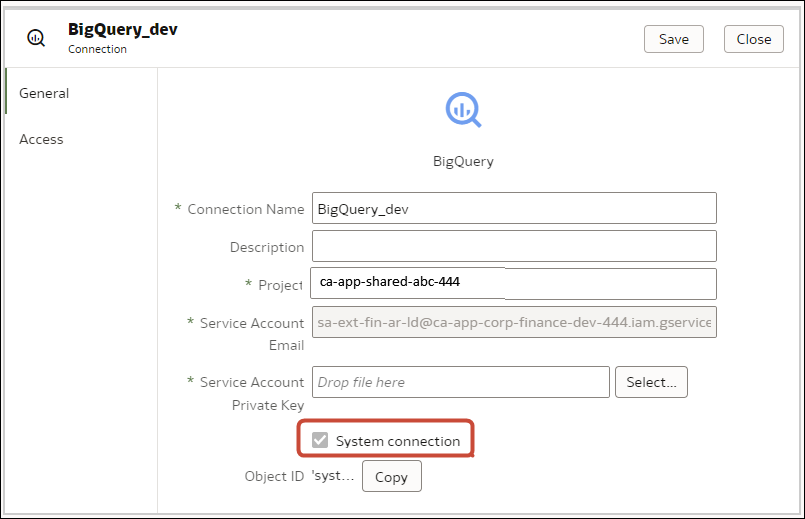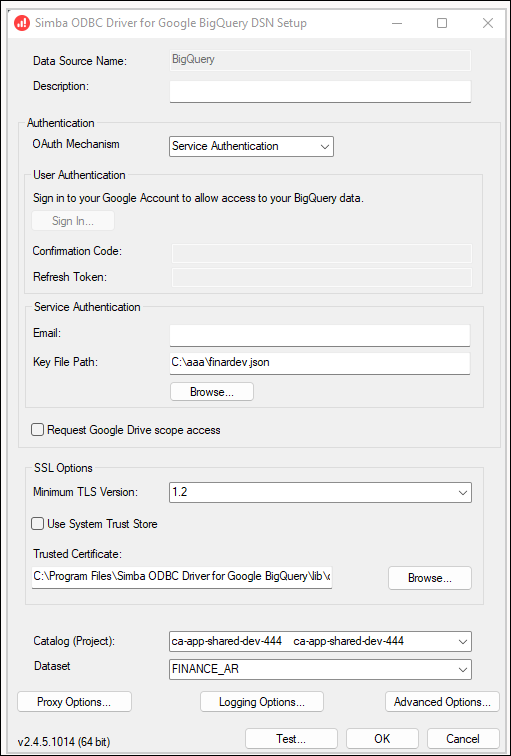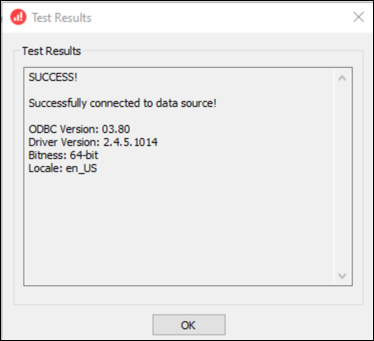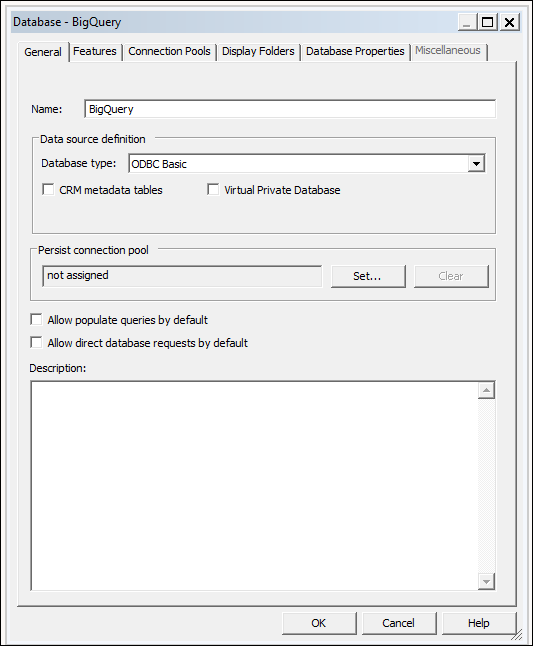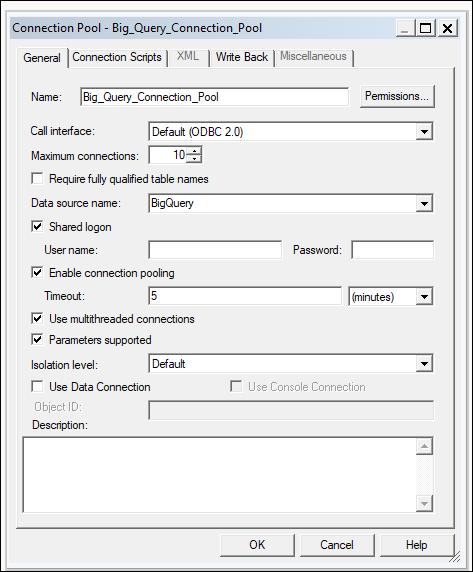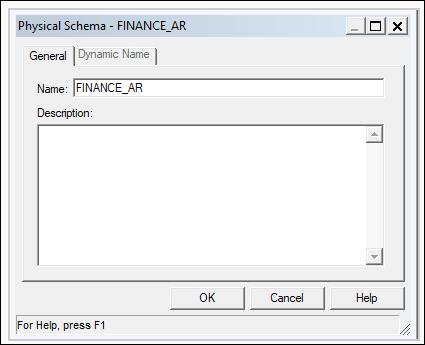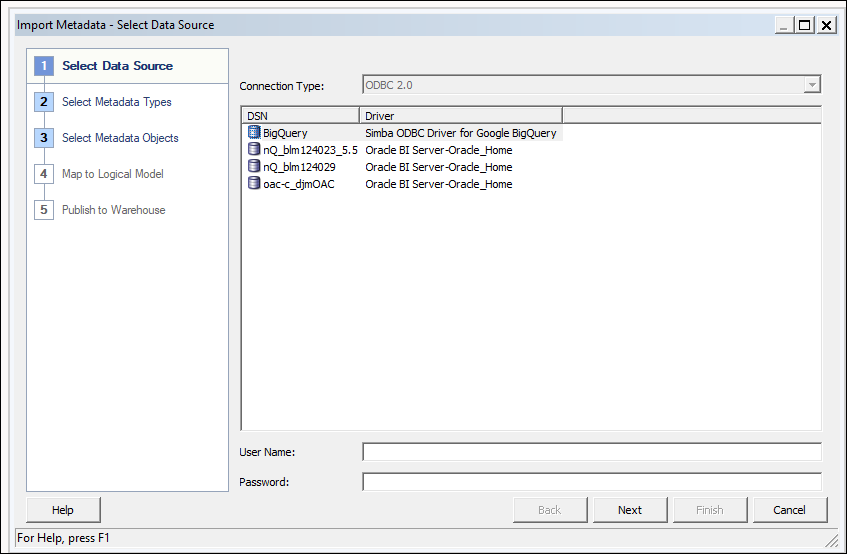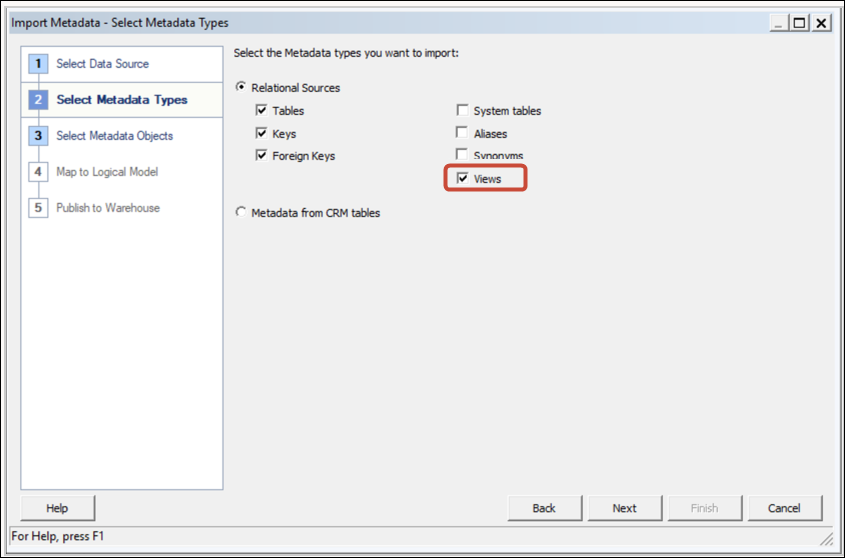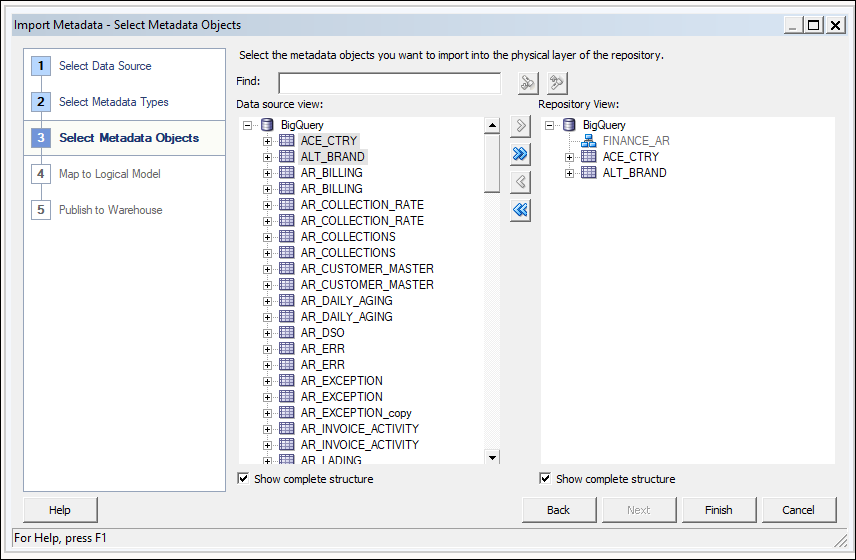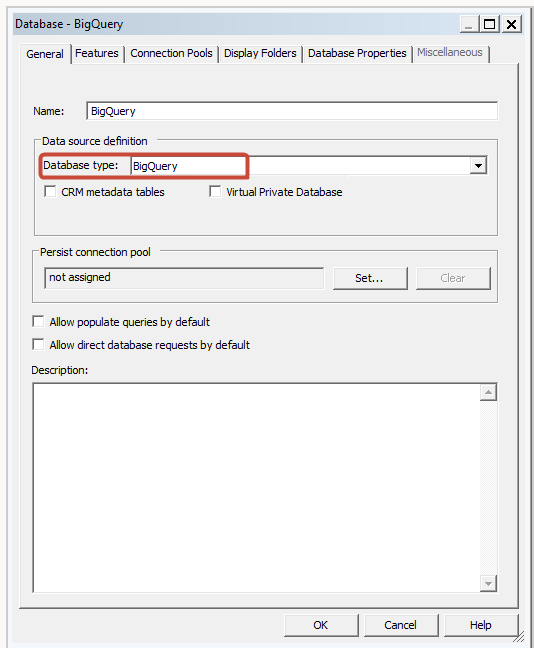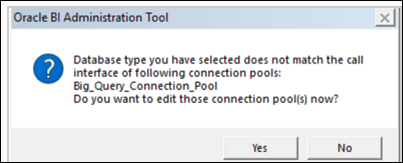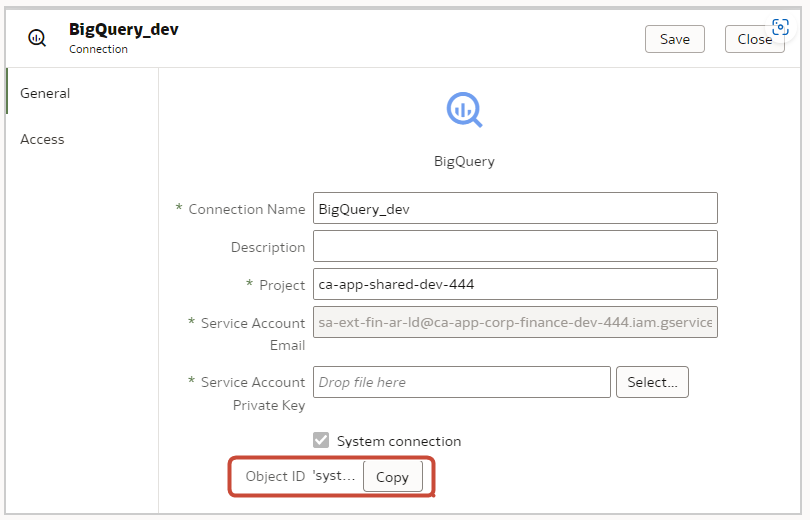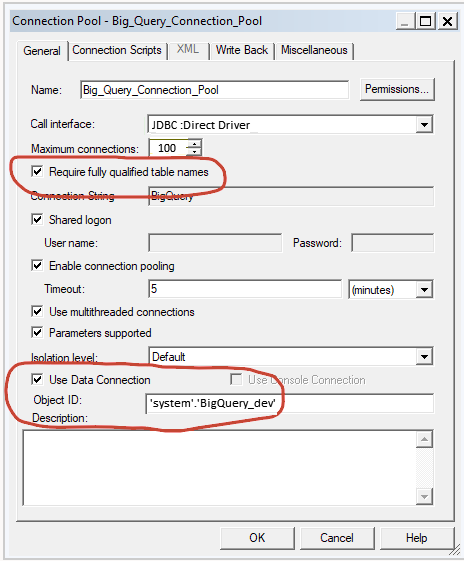5 Gerir Ligações à Base de Dados para a Modelagem de Dados
Os administradores criam e gerem ligações à base de dados da cloud para modelar dados relacionais e não relacionais, como dados do Essbase, Snowflake ou Oracle Enterprise Performance Management (Oracle EPM). Os seus dados empresariais não têm de estar num local. Ligue a várias bases de dados da cloud para que os analistas e modeladores de negócios possam analisar os dados da empresa onde quer que estejam armazenados.
Modelar Dados num Cubo do Essbase
Ligue a uma base de dados Essbase para poder modelar e visualizar os dados dos cubos do Essbase.
Modelar Dados no Snowflake Data Warehouse
Configure o seu ambiente on-premises para poder modelar dados numa base de dados Snowflake.
Pode criar uma ligação local ou remota ao Snowflake a partir do modelo semântico. Ao criar uma ligação local (não remota), o pool de ligações no modelo semântico utiliza uma ligação de JDBC.
- Configure um agente do Data Gateway local para facilitar uma ligação do Developer Client Tool ao Snowflake.
- Configure uma ligação à sua base de dados Snowflake.
- Para uma ligação local, consulte Criar uma Ligação de Modelo Semântico Local ao Snowflake.
- Para uma ligação remota, consulte Criar uma Ligação de Modelo Semântico Remota ao Snowflake:
Modelar Dados no Google BigQuery
Ligue a uma base de dados Google BigQuery para que possa modelar e visualizar dados do Google BigQuery. Pode modelar dados do Google BigQuery no Modelador Semântico ou no Model Administration Tool. Estas tarefas descrevem o processo utilizando o Model Administration Tool.
Tópicos
Criar uma Ligação do Oracle Analytics ao Google BigQuery
Pode criar uma ligação do sistema a uma base de dados Google BigQuery e utilizar a ligação para modelar o projeto do Google BigQuery.
- Na Página Principal do Oracle Analytics, clique em Criar e, em seguida, clique em Ligação.
- Clique em BigQuery.
- Introduza os detalhes da ligação.
- Em Nome da Ligação, especifique um nome amigável para identificar os detalhes da ligação no Oracle Analytics.
- Em Projeto, especifique em minúsculas o nome do projeto do BigQuery que pretende analisar.
- Em Chave Privada da Conta de Serviço, clique em Selecionar e efetue o carregamento da Chave Privada da Conta de Serviço (formato de JSON) para o seu serviço do BigQuery. O Email da Conta de Serviço é preenchido com os detalhes da chave carregada.
- Em Ligação ao sistema, selecione esta opção.
- Grave os detalhes.
Descarregar e Configurar o Driver ODBC para BigQuery
Instale o driver ODBC necessário para a ligação ao Google BigQuery e configure-o no Model Administration Tool para lhe permitir modelar o projeto.
Criar um Modelo de Dados da Origem de Dados do Google BigQuery
Cria um modelo de dados para a sua base de dados do Google BigQuery para que possa implementá-lo para visualizar dados num projeto do BigQuery.
Resolver Problemas de Ligação do Repositório para o Google BigQuery
Seguem-se alguns problemas que poderá encontrar ao ligar ao Google BigQuery e soluções alternativas para os mesmos.
Se não selecionar "Requerer nomes de tabela totalmente qualificados" e um schema físico não fizer parte do SQL gerado, as consultas falham com uma mensagem semelhante a "Falha ao ler os dados do servidor da Origem de Dados de Java".
Se a consulta for executada para o BigQuery utilizando nqcmd ou outra ferramenta de entrada de SQL, é apresentada a mensagem de erro real:
WITH SAWITH0 AS (select distinct T4.PROP_CD as c1 from FINOPS_RM_OCC_ACT T4) select 0 as c1, D1.c1 as c2 from SAWITH0 D1 order by c2 [Simba][BigQuery] (70) Invalid query: Table "FINOPS_RM_OCC_ACT" must be qualified with a dataset (e.g. dataset.table). Statement preparation failed
A forma de qualificar a consulta com um conjunto de dados é utilizar um schema físico no ficheiro do repositório.
Se a ligação do Oracle Analytics utilizar um nome de projeto em maiúsculas, a ligação é criada com êxito.
Poderá ver dois problemas diferentes.
1. As consultas falham com uma mensagem 404 Não Encontrado sobre um URL mascarado:
[2022-03-17T01:13:44.105+00:00] [OBIS] [TRACE:2] [USER-34] [] [ecid: d6382db0-1e63-427e-893b-18bc00c0424e-0000de96,0:2:1:5] [sik: bootstrap] [tid: 856a6700] [messageId: USER-34] [requestid: 6358001e] [sessionid: 63580000] [username: Testuser] -------------------- Query Status: [nQSError: 46164] HTTP Server returned 404 (Not Found) for URL [masked_url]. [[ [nQSError: 46281] Failed to download metadata for dataset ‘system’.‘BigQuery Test’. [nQSError: 43119] Query Failed:
2. No Oracle Analytics, vê conjuntos de dados mas as tabelas subjacentes não estão disponíveis.
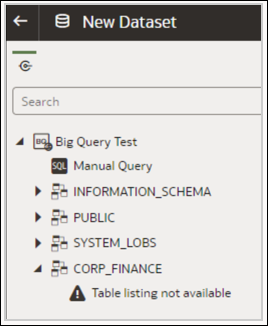
.png
Em ambos os casos, pode modificar a ligação para que o nome do projeto fique em minúsculas.
Ao resolver problemas nas ligações do BigQuery no Oracle Analytics Cloud, utilize um cliente JDBC de terceiros para tentar ligar ao BigQuery utilizando a mesma Chave da Conta de Serviço.
Se a ligação continuar a falhar, existe um problema com a Chave da Conta de Serviço.
Se a ligação tiver êxito, existe um problema com o Oracle Analytics, pelo que deverá contactar o Suporte Oracle.
Este teste é útil nos casos em que a Chave da Conta de Serviço não é verificada através do ODBC.
Formatos de DSN para Especificar Origens de Dados
No Oracle Analytics, pode modelar os seus dados on-premises para muitos tipos de bases de dados. O Oracle Analytics suporta o acesso direto a algumas origens de dados on-premises através do modelo semântico. Quando criar a ligação à base de dados utilizando o Model Administration Tool, no campo Nome da origem de dados da caixa de diálogo Pool de Ligações (separador Geral), deve utilizar o formato de DSN adequado ao tipo de base de dados a que está a ligar.
Amazon Redshift:
DRIVER=Oracle 7.1 Amazon Redshift Wire Protocol;HOST=["host-name"];PORT=["port"];DB=["service-name"]
SSL: DRIVER=Oracle 7.1 Amazon Redshift Wire Protocol;HOST=["host-name"];PORT=["port"];DB=["service-name"];EM=6;CPV=TLSv1.2,TLSv1.1,TLSv1, SSLv3, SSLv2;VSC=0
Apache Drill:
DRIVER=MapR Drill ODBC Driver;Host=["host-name"];Port=["port"];CastAnyToVarchar=true;ExcludedSchemas=sys,INFORMATION_SCHEMA;AuthenticationType=Basic Authentication;ConnectionType=Direct
Aster:
DRIVER=Aster ODBC Driver;SERVER=["host-name"];PORT=["port"];DATABASE=["service-name"]
DB2:
DRIVER=Oracle 7.1 DB2 Wire Protocol;IpAddress=["host-name"];PORT=["port"];DB=["service-name"]
SSL: DRIVER=Oracle 7.1 DB2 Wire Protocol;IpAddress=["host-name"];PORT=["port"];DB=["service-name"];EM=1;VSC=0
Greenplum:
DRIVER=Oracle 7.1 Greenplum Wire Protocol;HOST=["host-name"];PORT=["port"];DB=["service-name"]
Hive:
DRIVER=Oracle 8.0 Apache Hive Wire Protocol;HOST=["host-name"];PORT=["port"]
SSL: DRIVER=Oracle 8.0 Apache Hive Wire Protocol;HOST=["host-name"];PORT=["port"];EM=1;VSC=0
Impala:
DRIVER=Oracle 7.1 Impala Wire Protocol;HOST=["host-name"];PORT=["port"]
SSL: DRIVER=Oracle 7.1 Impala Wire Protocol;HOST=["host-name"];PORT=["port"];EM=1;VSC=0
Informix:
DRIVER=Oracle 7.1 Informix Wire Protocol;HOSTNAME=["host-name"];PORTNUMBER=["port"];DATABASE=["service-name"]
MongoDB:
DRIVER=Oracle 8.0 MongoDB;HOST=["host-name"];PORT=["port"];DB=["service-name"]
MySQL:
DRIVER=Oracle 7.1 MySQL Wire Protocol;HOST=["host-name"];PORT=["port"];DB=["service-name"]
PostgresSql:
DRIVER=Oracle 7.1 PostgreSQL Wire Protocol;HOST=["host-name"];PORT=["port"];DB=["service-name"]
Spark:
DRIVER=Oracle 8.0 Apache Spark SQL;HOST=["host-name"];PORT=["port"]
SSL: DRIVER=Oracle 8.0 Apache Spark SQL;HOST=["host-name"];PORT=["port"];EM=1;VSC=0
SQL Server:
DRIVER=Oracle 7.1 SQL Server Wire Protocol;HOST=["host-name"];PORT=["port"];DB=["service-name"]
SSL: DRIVER=Oracle 7.1 SQL Server Wire Protocol;HOST=["host-name"];PORT=["port"];DB=["service-name"];EM=1;VSC=0;CryptoProtocolVersion=TLSv1.2,TLSv1.1,TLSv1,SSLv3,SSLv2
Sybase:
DRIVER=Oracle 7.1 Sybase Wire Protocol;NA=["host-name"], ["port"];DB=["service-name"]
Teradata:
DRIVER=Oracle 7.1 Teradata;DBCName=["host-name"];port_name=["port"]